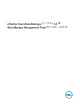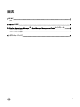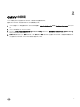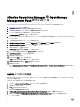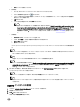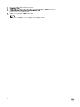Setup Guide
3
vRealize Operations Manager 用 OpenManage
Management Pack のインストール
vRealize Operations Manager 用 OpenManage Management Pack をインストールするには、次の手順を実行します。
1. Dell.com/Support/Home に移動します。
2. 製品の表示 セクションで、 ソフトウェアとセキュリティをクリックします。
3. ソフトウェアとセキュリティ グループボックスで、仮想化のセキュリティをクリックします。
4. ドキュメントを表示するには、必要な製品バージョンをクリックします。
Product Support(製品サポート)ページが表示されます。
5. リリースノートと Dell OpenManage Management Pack .pak ファイルで構成される自己解凍型.exe ファイルを Dell サポートサイトからダ
ウンロードします。
6. 一時的な場所に保存されている .exe ファイルを取り出します。
7. vRealize Operations Manager コンソールを https://<IP または Hostname または FQDN> として開きます。
8. vRealize Operations Manager の左ペインで、管理→ソリューション をクリックします。
9. ソリューション タブで、 をクリックします。
Add Solution(ソリューションの追加)ページが表示されます。
10. .pak ファイルの場所に移動するには、Browse(参照)をクリックします。
11. OpenManageAdapter .pak ファイルを選択します。
12. アップロード をクリックします。
13. 続行するには、Next(次へ) をクリックします。
Dell エンドユーザーライセンス契約(EULA)が表示されます。
14. 契約条件に同意する を選択し、Next(次へ)をクリックします。
15. 終了 をクリックします。
これで vRealize Operations Manager 用 OpenManage Management Pack が vRealize Operations Manager の ソリューション タ
ブに一覧表示されます。
OMIVV インスタンスの追加
ホスト名、または FQDN あるいは IP アドレスのいずれかと OMIVV と vROPS の適切なログイン資格情報を入力して、アダプタインスタンスを追
加していることを確認します。
アダプタインスタンスを追加するには、次の手順を実行します。
1. ブラウザで、vRealize Operations Manager ユーザーインタフェースを起動します。
2. 管理者 としてログインします。
3. 管理→ソリューション をクリックします。
ソリューションの管理画面が表示されます。
4. Dell OpenManage Management Pack for vRealize Operations Manager を選択して、設定 をクリックします。
5. ソリューションの管理 - Dell OpenManage vRealize Operations Management Pack 画面で、次の手順を実行します。
a. インスタンス設定:
6